Sisällysluettelo
Nopea vastauksesi:
Jos haluat palauttaa Instagram-tilisi ilman sähköpostiosoitetta tai puhelinnumeroa, avaa ensin Instagram-sovellus ja napsauta - "Unohditko salasanan?". Kirjoita "Ongelmia kirjautumisessa" -sivulla "Käyttäjätunnus" ja napsauta "Tarvitsetko lisäapua?".
Kirjoita seuraavalla sivulla linkitetty puhelinnumerosi tai sähköpostiosoitteesi ja napsauta "En voi käyttää tätä sähköpostia tai puhelinta".
Kirjoita nyt "Pyydä tukea" -sivulla ensin aktiivinen sähköpostiosoitteesi ja valitse sitten viimeisessä kysymyksessä kysyttyihin kysymyksiin sopivat vaihtoehdot, kuvaile ongelma, joka sinulla on tilillesi kirjautuessasi, ja napsauta "Pyydä Lähetä".
Jonkin ajan kuluttua saat sähköpostiviestin "Instagram Supportilta", jossa sinulle lähetetään ensin koodi ja pyydetään sinua klikkaamaan kuvaa, jossa pidät kädessäsi lappua, johon on kirjoitettu koodi, käyttäjänimesi ja koko nimesi.
Tämän jälkeen saat toisen sähköpostiviestin, jossa on linkki tilisi palauttamiseen ja salasanasi palauttamiseen. Seuraa ohjeita ja tee kuten pyydetään, niin tilisi palautuu.
Voit tehdä joitakin toimenpiteitä, joilla voit palauttaa poistetut Instagram-keskustelut.
Kuinka palauttaa Instagram ilman sähköpostia ja puhelinnumeroa:
Seuraavassa on ohjeita, joita sinun tulisi noudattaa Instagram-tilisi palauttamiseksi:
1. Vain käyttäjätunnuksella
Instagram-tilisi palauttaminen:
🔴 Seurattavat vaiheet:
Vaihe 1: Avaa Instagram-sovellus, ja kun unohdat kirjautumistietosi, napsauta vaihtoehtoa "Hanki apua kirjautumisessa.".

Vaihe 2: Napsauta nyt "Etkö voi palauttaa salasanaasi?" tai siirry suoraan selaimesi Instagram-ohjekeskukseen.

Vaihe 3: Kyseisellä sivulla, Sähköpostivianmääritys-osiossa, näet kysymyksen, jossa kysytään, mitä tehdä, jos unohdat tilitunnuksesi.

Vaihe 4: Napsauta sitä, selaa sivua alaspäin ja valitse arvostelupalautteen vastaukseksi "Ei" ja valitse sitten "Ratkaisu ei toimi".
Katso myös: Instagram Email Finder - Parhaat työkalut & Laajennukset
Vaihe 5: Nyt sinun täytyy kirjoittaa ongelmasi Instagramin tekniselle tiimille, ja he vastaavat, kun he ovat valmiita työnsä kanssa.
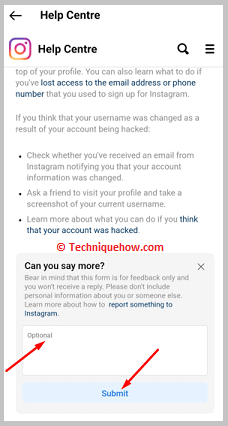
2. Instagramin ohjekeskuksesta
Jos tietoja ei ole saatavilla eikä sinulla ole pääsyä sähköpostiin tai puhelimeen, voit saada Instagram-tilisi takaisin antamalla henkilöllisyystodistuksesi tai selfie-kuvasi. Voit tehdä niin:
🔴 Seurattavat vaiheet:
Vaihe 1: Avaa Instagram, napsauta "Apua kirjautumiseen", napsauta "Etkö voi palauttaa salasanaa?", napsauta "Kokeile toista tapaa" ja valitse "Tilini on hakkeroitu".



Vaihe 2: He kysyvät, onko tililläsi valokuva; jos on, valitse Kyllä-vaihtoehto, jos ei, sinun on valittava toinen tapa.

Vaihe 3: Kun olet valinnut vaihtoehdon, syötä sähköpostiosoitteesi, skannaa kasvosi, ota videokuva selfiestä, ja olet valmis omalta osaltasi.


Vaihe 4: Saat vastauksen 1 arkipäivän kuluessa annetun sähköpostin kautta.


3. Käyttämällä Unohdin salasanan -vaihtoehtoa
Seuraa alla olevia ohjeita:
Vaihe 1: Avaa Instagram-sovellus &; Napauta "Unohditko salasanan?".
Avaa ensin Instagram-sovellus mobiililaitteessa tai tietokoneessa.
Klikkaa seuraavaksi kirjautumissivulla "Unohditko salasanasi?".
Koska et pysty kirjautumaan tilillesi salasanasi avulla, ainoa tapa palauttaa tili on hakea apua Instagram-tiimiltä.
Napsauta kirjautumissivulla "Unohditko salasanasi?", joka on heti "Kirjaudu sisään Facebookilla" -vaihtoehdon alapuolella.

Vaihe 2: Napauta "Tarvitsetko lisäapua?" & Vältä sähköpostivarmennus
Nyt "Ongelmia kirjautumisessa?" -välilehdellä huomaat tyhjät kohdat vain sähköpostiosoitteen tai puhelinnumeron syöttämistä varten.
Mutta ei mitään syytä huoleen. "Käyttäjätunnus" auttaa sinua etenemään pidemmälle palautusprosessissa.
Kirjoita käyttäjätunnuksesi annettuun tyhjään tilaan ja napsauta sen jälkeen "Need more help?".
Ole varovainen. Kun olet syöttänyt käyttäjätunnuksen, sinun on klikattava "Need more help?" eikä "Next".
Vaihtoehto vie sinut välilehdelle "Auta meitä palauttamaan tilisi", jossa sinua pyydetään syöttämään linkitetty sähköpostiosoitteesi tai puhelinnumerosi turvakoodin lähettämistä varten, jotta tilisi voidaan palauttaa.
Koska sinulla ei ole pääsyä linkitettyyn sähköpostiosoitteeseesi ja puhelinnumeroosi, sinun on vältettävä sähköpostivarmennusta ja valittava vaihtoehtoinen vaihtoehto.
Katso myös: Ilmoittaako Instagram, kun otat kuvakaappauksen korostuksen?

Vaihe 3: Napauta "En pääse käsiksi tähän sähköpostiin" & Pyydä tukea.
Lähetä turvakoodi -painikkeen alapuolella on vaihtoehtoinen vaihtoehto sähköpostivarmennukselle eli "En pääse käsiksi tähän sähköpostiin tai puhelinnumeroon".
Kirjoita nyt sähköpostiosoite tai puhelinnumero, minkä tahansa muistatkaan, ja napsauta "En pääse käsiksi tähän sähköpostiosoitteeseen tai puhelinnumeroon".
Tämän jälkeen pääset "Pyydä tukea" -sivulle.
Tässä sinun on annettava tukitiimille tiettyjä tiliisi liittyviä tietoja.
Kirjoita ensin sähköpostiosoite, jonka kautta Instagramin tukitiimi voi auttaa sinua. Sen jälkeen valitse "Minkä tyyppistä tiliä yrität käyttää?", valitse "Henkilökohtainen tili, jossa on kuvia minusta" ja kohdasta "Mikä on tämän pyynnön syy?" valitse "En pääse kirjautumaan tilini sähköpostiin".
Kaikkia näitä vaihtoehtoja ei tarvitse valita, vaan voit valita sen vaihtoehdon, joka sopii sinulle parhaiten.

Vaihe 4: Kuvaile ongelma & napauta 'Pyydä tukea'.
Seuraavaksi, kohdassa "Voitko kertoa muita tietoja, jotka auttavat meitä palauttamaan tilisi?", olet kuvannut ongelman, joka sinulla on tilillesi kirjautumisessa.
Kerro siellä kaikista ongelmista ja toiminnoista, joita sinulla on kirjautumisen aikana. Kerro myös syy siihen, miksi linkitettyyn sähköpostiosoitteeseesi tai puhelinnumeroosi ei pääse käsiksi.
Kerro kaikki selvästi ja napsauta lopuksi "Pyyntö lähettää" -painiketta.

Vaihe 5: Saat postia takaisin Instagramista
Kun olet lähettänyt pyynnön, saat hetken kuluttua sähköpostia Instagramin tukitiimiltä.
Saat tämän sähköpostiviestin sähköpostitunnukselle, jonka olet antanut, jotta sinut voidaan tavoittaa 'Pyydä tukea' -välilehdellä. Avaa sähköposti ja tarkista saapuneet postilaatikkosi.
Kun olet saanut postin, avaa se, lue kaikki ohjeet huolellisesti ja järjestä asiakirjat pyydetyllä tavalla.
Pääasiassa sinua pyydetään napsauttamaan itsestäsi kuva, jossa on lappu. Lappuun on kirjoitettava saatu "koodi", "Koko nimesi" ja Instagram-"Käyttäjätunnuksesi" ja sitten sopivissa valaistusolosuhteissa napsautettava valokuva ja lähetettävä ne.
Lähetä kuva JPEG-muodossa ja odota vastausta.
Vaihe 6: Saat toisen kirjautumislinkin.
Jos valokuvasi ja mainitut tietosi ovat oikein, saat toisen kirjautumislinkin samaan sähköpostiisi.
Tässä sähköpostiviestissä saat linkit salasanasi palauttamiseen ja lopulta tilisi palauttamiseen.
Lue kaikki ohjeet huolellisesti ja noudata ohjeita.
Vaihe 7: Syötä käyttäjätunnus &; Kirjaudu sisään ilman salasanaa
Avaa sähköpostiviestissä saamasi linkki salasanasi palauttamista varten.
Kirjoita seuraavaksi käyttäjätunnuksesi ja kirjaudu sisään tilillesi.
Tällä kertaa sinun ei tarvitse syöttää salasanaa, vaan voit kirjautua sisään ilman salasanaa.
Kun olet kirjautunut sisään, aseta uusi salasana ja vaihda vanha puhelinnumero ja sähköpostiosoite ja lisää uusi aktiivinen osoite.
Instagram-tilin palautustyökalut:
Voit kokeilla seuraavia työkaluja tietojen palauttamiseksi:
1. iSkysoft Recoverit
⭐️ iSkysoft Recoveritin ominaisuudet:
Tämän työkalun avulla voit palauttaa kadonneet tiedot kaikissa kadonneissa skenaarioissa yksinkertaisin toimenpitein.
◘ Se voi nopeasti ja tehokkaasti palauttaa kaikki poistetut tiedostot, mukaan lukien videot, asiakirjat, valokuvat, sähköpostit jne.
◘ Voit palauttaa kadonneet tiedot alustetuista kiintolevyistä, SD-korteista jne., ja se voi myös palauttaa tietoja vioittuneista kiintolevyistä ja kaatuneista järjestelmistä.
🔗 Linkki: //toolbox.iskysoft.com/data-recovery.html
🔴 Käyttöohjeet:
Vaihe 1: Avaa Chrome-selain, siirry iSkysoft Recoverit Instagram Recovery -sivustolle ja napsauta "Try It Free" -vaihtoehtoa.

Vaihe 2: Kirjoita nyt Gmail-osoitteesi hakukenttään, ja koska kyseessä on työpöytätyökalu, sinun on asennettava se tietokoneellesi/kannettavallesi.
Vaihe 3: Sähköpostiosoitteessa he antavat sinulle latauslinkin ja prosessin; lataa sovellus ja valitse tiedostopaikka, johon kadonneet Instagram-tietosi, kuten valokuvat ja videot, on tallennettu.

Vaihe 4: Aloita sijainnin skannaus, esikatsele korjatut tiedot ja palauta ne napsauttamalla "Korjaa".

2. Salasanan palautustyökalu
⭐️ Salasanan palautustyökalun ominaisuudet:
◘ Se on suoraviivainen työkalu ja käyttäjäystävällinen käyttöliittymä, jonka kuka tahansa voi helposti ymmärtää ja käyttää.
◘ Tämä työkalu auttaa käyttäjiä palauttamaan salasanoja, tietoja jne.
🔗 Linkki: //play.google.com/store/apps/details?id=dstoo.pw.recovery
🔴 Käyttöohjeet:
Vaihe 1: Avaa Play Store, etsi A Password - Recovery Tool -sovellus ja asenna se.

Vaihe 2: Käynnistä sovellus, napsauta "LETS START!" -vaihtoehtoa ja kirjoita seuraavaksi, mitä haluat palauttaa.

Vaihe 3: Valitse sitten "Uusi palautuspyyntö", valitse "Jatka" ja täytä lomake kysymällä Instagram-salasanaa.


Vaihe 4: Sen jälkeen he lähettävät sinulle viestin ja tuloksen sähköpostiisi, kun he ovat saaneet työnsä valmiiksi.

Onko mahdollista palauttaa Instagram-tili ilman puhelinta tai sähköpostia?
Kyllä, Instagram-tilin palauttaminen ilman puhelinnumeroa ja sähköpostia on mahdollista, mutta vain muutamissa tapauksissa, kuten:
1. Jos profiilikuvasi päivitetään Instagramissa.
Kuva päivitetään profiilikuvaksi, niin voit helposti palauttaa tilisi. Tätä varten sinun on toimitettava kuvallinen henkilöllisyystodistus Instagram-tukitiimille, ja he auttavat sinua palauttamaan tilin.
2. Jos sinulla on todisteita yrityksen tai tuotemerkin tilin omistamisesta.
Jos sinulla on todiste siitä, että seuraava yritys- tai bränditili kuuluu sinulle, voit palauttaa tilisi välittömästi toimittamalla todisteen Instagramin tukitiimille.
Lyhyesti sanottuna, jos olet lisännyt valokuvasi profiilikuvaan, voit palauttaa tilisi kuvallisen henkilöllisyystodistuksen avulla. Sama koskee yritystiliä, sinun on esitettävä todiste yrityksen tai tuotemerkin tilin palauttamiseksi.
